Wenn Sie neu bei Linux sind und sich fragen, wie Sie Festplattenspeicherinformationen auf Ihrem System abrufen können, begrüßen Sie sich beim Lesen dieses Handbuchs. In diesem Beitrag werden wir den Linux-Befehl df im Detail besprechen und einige nützliche, aber unkomplizierte df-Befehle skizzieren, die Ihnen bei der täglichen Computerarbeit helfen. Der df-Befehl ist ein integriertes Dienstprogramm zum Anzeigen von Speicherplatzinformationen und ist mit fast allen Linux- und Unix-ähnlichen Systemen vorinstalliert. Die Möglichkeit, df-Unix-Befehle zu verwenden, hilft Ihnen dabei, Ihre Linux-Speicher genauer zu visualisieren und die Produktivität um einen gewissen Faktor zu steigern.
Praktische Beispiele für Linux-df-Befehle
Linux-df-Befehle können sowohl für Anfänger als auch für erfahrene Systembenutzer nützlich sein. Es ermöglicht Ihnen, Festplattenspeicherprobleme zu ermitteln, ohne dass Linux-Festplattentools von Drittanbietern erforderlich sind. Unsere Redakteure haben diese einfachen Befehle skizziert, damit Sie Ihre Festplatte mit mehr Autorität steuern können.
Was sind df-Unix-Befehle?
df steht für Disk Free und wird zur Anzeige von Statistiken über den verfügbaren Speicherplatz auf Linux- und Unix-Dateisystemen verwendet. Das Tool wurde in den historischen Bell Labs entwickelt und wird standardmäßig mit allen wichtigen Linux-Distributionen ausgeliefert. Es bietet Systembenutzern einen leistungsfähigen Dienst zur Verwaltung ihres Speicherplatzes und zur Ermittlung von Systemproblemen.
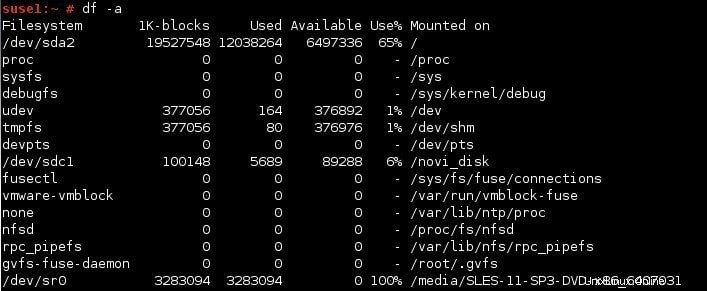
Der df-Befehl hat die folgende Syntax. Wenn Sie sich daran erinnern, können Sie in Zukunft Ihre eigenen Befehlskombinationen erstellen,
df [OPTION]...[FILE]...
OPTION gibt die Optionen an, die dem df-Befehl zur Verfügung stehen, wie zum Beispiel menschenlesbare Ausgabe und Festplattenspeicher in BLOCK Größe. Und die DATEI bezeichnet das Dateisystem Ihres Interesses. Sie sollten hier bedenken, dass fast alles in Linux eine Datei ist. Sie werden also in der Lage sein, df auf unzählige Arten zu verwenden.
Grundlegende df-Befehle für Anfänger
Linux-df-Befehle können für die Durchführung kleiner alltäglicher Aufgaben bis hin zu komplexen Industriejobs verwendet werden. Der folgende Abschnitt zeigt einige primäre Verwendung des Befehls df. Starten Sie Ihr Terminal und geben Sie jeden Befehl ein, während Sie fortfahren.
1. Überprüfen Sie die Speicherplatznutzung des Dateisystems
- -Das einfache Ausführen von df ohne Angabe von Argumenten liefert Informationen auf mittlerer Ebene zu jedem gemounteten Dateisystem. Es bietet eine Visualisierung Ihres Speicherplatzes mit 1K-Blockgrößen und gibt Informationen wie belegten Speicherplatz, freien Speicherplatz, Prozentsätze usw. weiter.
$ df
Wenn Sie genauer hinschauen, werden Sie feststellen, dass df auch den Einhängepunkt Ihres Dateisystems, die Gesamtzahl der Blöcke und ihren absoluten Pfad anzeigt. Obwohl diese Informationen für Anfänger praktisch sind, werden erfahrene Benutzer nach mehr suchen.
2. Überprüfen Sie alle Informationen zu Ihrer Speicherplatznutzung
Das -a Option kann verwendet werden, um mehr Daten in der Ausgabe von df anzuzeigen. Wenn Sie diesen Befehl ausführen, werden deutlich mehr Informationen zu Ihrer Speicherplatznutzung angezeigt. Das Hinzufügen zahlreicher zusätzlicher Dateisystemtypen ist einer der Hauptunterschiede zwischen diesem Befehl und seinem Vorgänger.
$ df -a
Dieser Befehl ist äquivalent zu
$ df --all
Diese Befehle können austauschbar verwendet werden und unterliegen der Präferenz des Benutzers. Bei sorgfältiger Beachtung finden Sie viele zusätzliche Informationen zu Pseudo-Dateisystemen. Dies sind keine physischen Dateisysteme, sondern vom Linux-Kernel für seine Funktion erstellt.
3. Informationen zum Speicherplatz in menschenlesbarem Format anzeigen
Da die obigen df-Befehle den Speicherplatz in 1K anzeigen Blockgrößen ist es schwierig, die Informationen auf einmal zu verarbeiten. Neue Linux-Benutzer würden auch viel Zeit benötigen, um diese Daten herauszufinden. df bietet dafür jedoch eine weitere praktische Option. Das -h Flag wird verwendet, um df anzuweisen, Daten zum Speicherplatz in einem für Menschen lesbaren Format anzuzeigen – wie in MB und GB.
$ df -h
Wenn Sie den obigen Befehl ausführen, erhalten Sie Informationen zum Festplattenspeicher in einem sehr benutzerfreundlichen Format. Sie können deutlich verstehen, wie viel Speicherplatz verwendet wird und wie viel in vertrauten Begriffen verfügbar ist. Dieser Befehl entspricht dem Befehl.
$ df --human-readable
4. Erhalten Sie vollständige Informationen zur Speicherplatznutzung
Die Beispiele, die wir bisher gesehen haben, demonstrieren den Speicherplatz nur in Singleton-Begriffen. Wenn Sie überprüfen möchten, wie viel Speicherplatz Ihre Festplatte insgesamt belegt oder wie viel freier Speicherplatz vorhanden ist, verwenden Sie –tota l Flagge. Das nächste Beispiel zeigt Ihnen, wie Sie die Gesamtmenge der Datennutzung zur Standardausgabe von df hinzufügen.
$ df --total
Dieser Befehl fügt am Ende seiner Ausgabe ein zusätzliches Feld namens „total“ hinzu. Diese Zeile gibt den belegten und verfügbaren Speicherplatz in 1K-Blockgrößen an, dem Standardgrößenparameter von df. Sie können andere Metriken verwenden, um diesen Parameter anzugeben, wie Sie später sehen werden.
5. Abrufen von Speicherplatzinformationen für bestimmte Dateisysteme
Wie bereits erwähnt, können Sie den Linux-Befehl df verwenden, um Informationen zum Speicherplatz bestimmter Dateisysteme abzurufen. Dazu müssen Sie das Dateisystem nach dem Unix-Befehl df anhängen. Die folgenden Beispiele zeigen, wie df zum Abrufen von Speicherplatzinformationen über /home verwendet wird in einem für Menschen lesbaren Format.
$ df -h /home $ df --human-readable /home
Diese Befehle zeigen den Einhängepunkt des Dateisystems, den belegten Speicherplatz, den verfügbaren Speicherplatz und andere zugehörige Daten an. Aber Sie können sehen, dass nur Informationen über /home angezeigt werden Verzeichnis.
6. Informationen zu Dateisystem-Inodes anzeigen
In Linux und anderen Unix-ähnlichen Systemen repräsentieren die Inodes (Indexknoten) das Dateisystemobjekt. Sie können den Unix-Befehl df verwenden, um Informationen über die Inodes Ihres Dateisystems anzuzeigen. Der folgende Befehl tut dies über die Verwendung von -i Flagge.
$ df -i $ df --inodes
Die –Inodes Option macht das gleiche. Wenn Sie diesen Befehl im Terminal ausführen, erhalten Sie nützliche Informationen wie die definierten Inodes, ihre Nutzungsstatistiken, den Einhängepunkt und so weiter. Wie bei anderen Befehlen können Sie zusätzliche Argumente verwenden, um Ihre Ausgabe weiter zu formatieren.
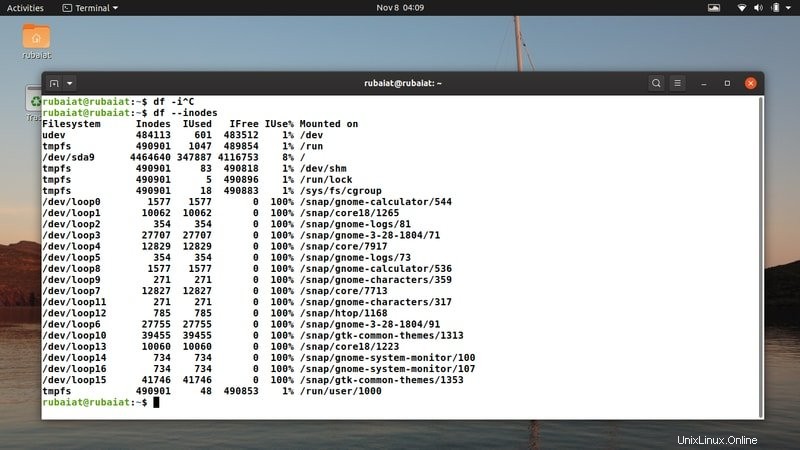
7. Typinformationen von Dateisystemen drucken
Es gibt eine Vielzahl von Linux-Dateisystemen wie ext3, ext4, zfs und so weiter. Standardmäßig verwenden die meisten Ubuntu-Rechner ext3/ext4, aber fortgeschrittene Benutzer verwenden oft modernere Dateisysteme. Der df-Befehl in Linux ermöglicht es Benutzern, Speicherplatzdaten neben ihren Dateisysteminformationen anzuzeigen.
$ df -T
Das -T Flag kann verwendet werden, um dieses Ergebnis zu erzeugen. Alternativ können Sie auch den –print-type verwenden Option, wie unten gezeigt.
$ df --print-type
Sie können sehen, dass das Ergebnis jetzt die Dateisystemtypen jeder aktuell gemounteten Datei angibt.
8. Informationen im POSIX-Format anzeigen
Das POSIX-Format (Portable Operating System Interface) wird zur Erzeugung von Ausgaben verwendet, die für alle Unix-ähnlichen Systeme, einschließlich Linux und BSDs, universell sind. Linux-df-Befehle ermöglichen es Benutzern, ihre Speicherplatzinformationen in diesem Format sehr schnell zu erhalten. Der folgende Befehl erreicht dies durch Verwendung des Befehls -P.
$ df -P
Hier, P steht für Portabilität und hat eine erweiterte verständliche Syntax namens –portability . Der nächste Befehl zeigt dies in einer Aktion.
$ df --portability
Die beiden obigen Befehle führen dasselbe aus, und es liegt an Ihrer Präferenz, was Sie verwenden.
Praktische Beispiele für Linux-df-Befehle
Bis jetzt haben wir nur die einfachen df-Befehle zum Abrufen unserer Festplatteninformationen verwendet. Wie Sie jedoch in den folgenden Abschnitten sehen werden, ermöglicht df Benutzern, auf ziemlich einfache Weise festplattenspezifische Informationen zu erhalten. Dies ist praktischer für moderne Linux-Benutzer.
9. Alle Informationen zu bestimmten Dateisystemen anzeigen
Da df mit jedem Dateisystem verwendet werden kann, können Sie es problemlos nutzen, um Daten zur Festplattennutzung auf einer bestimmten Partition abzurufen. Fügen Sie einfach den Dateisystemnamen hinzu, gefolgt vom df-Befehl.
$ df /dev/sda9
Dieser Befehl liefert Informationen über /dev/sda9 , die Wurzel in meinem Ubuntu-System. Sie können das Stammverzeichnis Ihres Systems mit lsblk finden. Die Partition mit dem Einhängepunkt / ist dieser Ort. Sie können weitere Optionen wie -h hinzufügen und -T um Ihre Ausgabe weiter zu formatieren.
10. Holen Sie sich vollständige Informationen zu bestimmten Datenträgern
Der df-Befehl kann auch zusammen mit dem für Menschen lesbaren Parameter und dem total-Parameter verwendet werden, um eine bestimmte Festplattennutzung einer Festplatte zu erhalten. Der nächste Befehl zeigt uns, wie wir die aggregierten Speicherplatzdaten für die Root-Partition einer Linux-Maschine erhalten.
$ df --total -h /
Dieser Befehl gibt verschiedene Statistiken zur Festplattennutzung des Stammverzeichnisses aus. Das -h Option wird die Ausgabe vertraut halten, während –total flag weist df an, zusammengefasste Informationen anzuzeigen.
11. Dateisystemtypen von Festplattenpartitionen drucken
Mit dem Befehl df in Linux können Benutzer die Dateisystemtypen von Partitionen bequem ausdrucken. Verwenden Sie dazu das -T Flagge, wie oben erwähnt. Sehen Sie sich das folgende Beispiel an, um dies in Aktion zu sehen.
$ df -T /home $ df --print-type /home
Diese beiden Befehle machen dasselbe und geben den Dateisystemtyp neben regulären Informationen aus. Mein /home-Verzeichnis befindet sich in einem ext4-Dateisystem und zeigt dies in der Spalte Typ an. Sie können diesem Befehl mehrere Speicherorte übergeben und den Linux-Befehl cut verwenden, um Typinformationen einfach zu extrahieren.
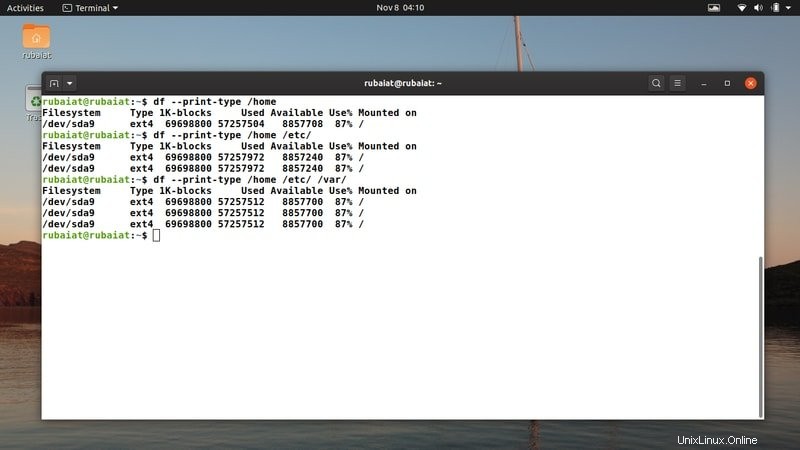
12. Anzeige der Gesamtinformationen von Partitionen in menschenlesbarer Form
Sie können den obigen Befehl einfach mit –total kombinieren und -h -Flag, um Ihre Dateisysteminformationen in einem für Menschen lesbaren Format zu erhalten. Darüber hinaus sollten Sie mit diesem Befehl die Gesamtmenge der Festplattennutzungsstatistiken abrufen. Die folgenden Befehle demonstrieren dies in Aktion.
$ df -hT --total /home /etc/ $ df --print-type --total --human-readable /home /dev/sda6
Es wird die Dateisystemtypen der erwähnten Partitionen zusammen mit ihren Nutzungsstatistiken in einem für Menschen lesbaren Format bereitstellen. Die Gesamtinformationen werden ebenfalls bereitgestellt.
13. Informationen aller Partitionen in menschenlesbarer Form anzeigen
Das -ha Das nach df übergebene Flag weist es an, alle aktuell gemounteten Dateisysteminformationen in einem für Menschen lesbaren Format bereitzustellen. Der folgende Befehl zeigt uns, wie man diese Methode anwendet.
$ df -ha $ df --human-readable --all
Wenn Sie diesen Befehl ausführen, erhalten Sie Informationen zur Festplattennutzung für jedes derzeit gemountete Dateisystem in einem leicht verständlichen Format. Addieren der –Gesamtsumme Flag ermöglicht es Benutzern, zusammengefasste Informationen über die Datennutzung auf diesen Partitionen zu erhalten.
$ df -ha --total
14. Praktische Informationen zu Dateisystem-Inodes anzeigen
Mit dem Linux-Befehl df können Benutzer die Inode-Informationen ihrer Dateisysteme in einem für Menschen lesbaren Format wie bei anderen Befehlen ausdrucken. Fügen Sie einfach das -h hinzu Flagge neben dem -i Flagge nach df. Das nächste Beispiel wird dies gründlich demonstrieren.
$ df -hi $ df --human-readable --inodes $ df -h -i
Alle oben genannten Befehle machen dasselbe, und es liegt ganz bei Ihnen, welchen Sie verwenden. Ich verwende gerne die erste Variante, da sie meine Tastenanschläge speichert. Auch dieser Befehl liefert Inodes-Nutzungsstatistiken für alle gemounteten Dateisysteme.
15. Festplattennutzung lokaler Dateisysteme anzeigen
Der Befehl df in Linux ermöglicht es Benutzern, die Statistiken zur Festplattennutzung nur auf lokale Dateisysteme zu beschränken. Sie können dies mit -l tun oder –lokal Flagge. Wie bei allen df-Befehlen können Sie auch für diesen Befehl ein Dateisystem angeben.
$ df -l $ df --local
Führen Sie diesen Befehl in Ihrer Linux-Shell aus, um herauszufinden, wie er funktioniert. Wenn Sie versuchen, Festplatteninformationen zu Ihren globalen Dateisystemen abzurufen, können Sie dies mit diesem Befehl nicht tun.
16. Erhalten Sie eine menschenlesbare POSIX-Ausgabe
Wie bereits erwähnt, wird das POSIX-Format allgemein als Standard-Unix-Ausgabestruktur anerkannt. Sie sollten dieses Format immer verwenden, wenn Sie mit zahlreichen Linux- und BSD-Distributionen arbeiten. Sehen Sie sich das folgende Beispiel an, um zu erfahren, wie dies in Bash funktioniert.
$ df -Ph $ df --portability --human-readable $ df -P -h
Alle oben genannten Befehle sind gleichwertig und drucken die Festplattennutzungsstatistiken verschiedener Linux-Dateisysteme auf einfache Weise aus. Diese Daten können Sie bei Bedarf problemlos über Ihre Arbeitsplätze hinweg portieren.
17. Anzeigen der Datenträgernutzungsdaten bestimmter Dateisysteme
Der df-Befehl bietet das -t Option, mit der Benutzer angeben können, an welchen Dateisystemen sie interessiert sind. Dies kann in mehreren Situationen nützlich sein, da Sie jetzt Ihre Speicherplatzüberwachung für einen ausgewählten Dateisystemtyp umfassen können. Sehen Sie sich das folgende Beispiel an, um zu sehen, wie das funktioniert.
$ df -t ext4 $ df --type=ext4
Die obigen Befehle sind äquivalent und geben Informationen zum Speicherplatz nur für die ext4-Dateisysteme aus. Da die Nutzungsdaten in 1K-Blöcken bereitgestellt werden, können Sie das -h verwenden kennzeichnen, um dies in GB und MB zu erhalten.
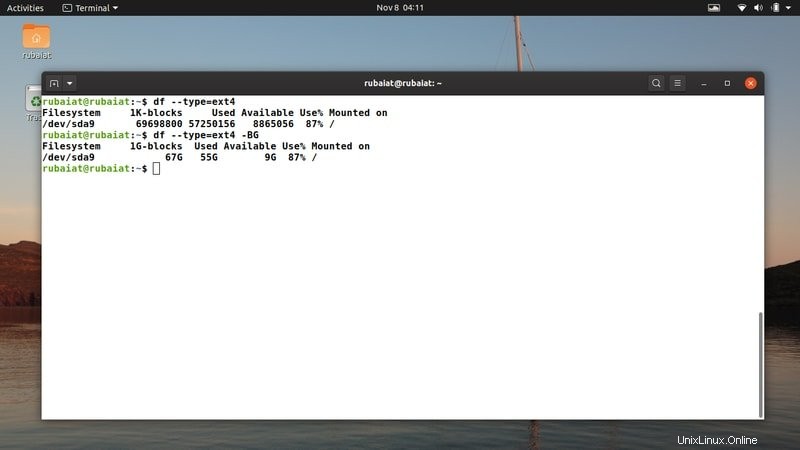
18. Nutzungsdaten bestimmter Dateisysteme nicht anzeigen
Im Gegensatz zu -t , das -x flag kann verwendet werden, um bestimmte Dateisysteme vollständig von der Ausgabe von df auszuschließen. Dies ist ein praktischer Befehl, der verwendet werden kann, um einige Dateisysteme aus der Verarbeitungsphase herauszuhalten und die Leistung von Linux-Shell-Skripten zu erhöhen.
$ df -x ext4 $ df --exclude-type=ext4
Diese Befehle liefern keine Informationen über die ext4-Dateisysteme Ihres Systems und geben stattdessen die Informationen für alle anderen gemounteten Dateisysteme aus. Sie müssen das -h hinzufügen Flag, um Ausgabedaten in Standardeinheiten zu erhalten.
Linux df-Befehle zum Anzeigen von Informationen in verschiedenen Einheiten
Standardmäßig liefern df-Befehle eine Ausgabe in 1K-Blöcken. Sicher, Sie können das -h verwenden Option, um df anzuweisen, Daten in GB und MB anzuzeigen. Aber es gibt andere Befehle, die dasselbe tun können. Zusätzlich erlaubt Ihnen df, Speicherplatzinformationen in bestimmten Einheiten auszudrucken, wie Sie im nächsten Abschnitt sehen werden.
19. Anzeige der Festplattennutzung mit 1K-Blöcken
Wie Sie bereits gesehen haben, stellt der Befehl df Daten zur Festplattennutzung in 1K-Blockgrößen bereit. Dasselbe Ergebnis kann mit -k erreicht werden Option für df. Der folgende Befehl zeigt dies in Aktion.
$ df -k
Obwohl die Ausgabe dieses Befehls der Ausgabe von df -h ähnlich zu sein scheint , gibt es feine Unterschiede. Wenn Sie die Ergebnisse dieser beiden Befehle speichern und vergleichen, werden Sie einige Unterschiede feststellen.
20. Anzeigen der Festplattennutzung mit beliebigen K-Blöcken
Sie können auch angeben, wie viel Blockgröße df verwenden soll, wenn es seine Ausgabe bereitstellt. Dies kann mit dem robusten -B erfolgen Möglichkeit. Die folgenden Befehle zeigen uns, wie die Festplattennutzung in 3K- und 6K-Blockgrößen angezeigt wird.
$ df -B3K /home $ df -B6K /home
Diese Befehle geben also einfach die Festplattennutzung von /home aus mit Blockgrößen von 3 KB bzw. 6 KB.
21. Anzeigen der Festplattennutzung in 1-Millionen-Blöcken
Sie können Ihre Festplattennutzung auch mit 1M anzeigen Blockgrößen. Dazu müssen Sie das -m verwenden Option neben df. Der nächste Befehl zeigt Ihnen, wie das geht.
$ df -m /home
Dieser Befehl liefert Informationen zum Speicherplatz des /home-Dateisystems mit 1M Blöcke. Führen Sie dies im Terminal aus, um dies zu überprüfen.
22. Anzeigen der Festplattennutzung mit beliebigen M-Blöcken
Wie bei K-Blöcken können Sie df angeben, um Ihre Informationen auch mit einem beliebigen M-Block auszugeben. Auch hier benötigen Sie das -B Möglichkeit. Die folgenden df-Befehle geben Festplatteninformationen von /home aus Verwenden von 2M- und 4M-Blockgrößen.
$ df -B2M /home $ df -B4M /home
Sie sollten diese in Ihrem Terminal ausführen und sich selbst davon überzeugen, wie sie funktionieren.
23. Anzeige der Festplattennutzung mit 1G-Blöcken
Obwohl das df -h Der Befehl liefert seine Ausgabe in GB und MB, er verwendet nicht 1G Blockgrößen. Obwohl die Ergebnisse auf den ersten Blick ziemlich ähnlich erscheinen mögen, gibt es Unterschiede zwischen ihnen. Sie müssen das -BG verwenden Möglichkeit, dies in df zu tun.
$ df -BG /home
Der obige Befehl sollte eine Ausgabe mit 1G liefern Blockgrößen.
24. Anzeigen der Festplattennutzung mit beliebigen G-Blöcken
Ebenso können Sie mit K- und M-Blöcken Ihre Speicherplatzdaten mit beliebigen G-Blockgrößen ausdrucken. Die nächsten Befehle zeigen uns, wie wir mithilfe von 5G- und 10G-Blöcken Informationen zur Festplattennutzung im /home-Dateisystem erhalten.
$ df -B5G /home $ df -B10G /home
Wie bei anderen Befehlen mit -B Option können Sie beliebige Blockgrößen angeben. Dies ist ein vorteilhafter Weg, um Speicherplatzinformationen mit mehreren Blockgrößen herauszufiltern.
25. Anzeigen der Festplattennutzung mit beliebigen Blöcken
Sie können die –block-size verwenden Option, um df anzuweisen, die Ausgabe mit beliebigen Blockgrößen anzuzeigen. Die nächsten Befehle zeigen Ihnen, wie Sie Festplattenstatistiken für /home anzeigen Dateisystem mit 3K-, 3M- und 3G-Blockgrößen.
$ df --block-size=3K $ df --block-size=3M $ df --block-size=3G
Sie können also die –block-size verwenden -Parameter, um unterschiedliche Blockgrößen für df zu nutzen. Sie können mit dieser Option auch andere Einheiten wie Terabytes(T) und Petabytes(P) verwenden.
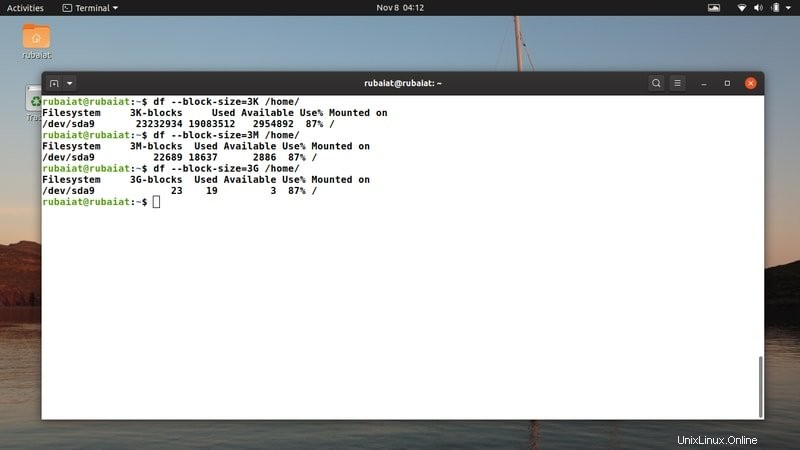
Erweiterte Beispiele für den Linux-df-Befehl
Obwohl df deutlich weniger Optionen bietet als viele nützliche Linux-Befehle, ermöglicht es Benutzern, komplexe Abfragen mit mehreren Optionen zusammen zu erstellen. Dies macht df in vielen Situationen hilfreich und ermöglicht es Administratoren, erweiterte Festplattenanalysen ohne externe Tools durchzuführen.
26. Anzeigen der Festplattennutzung in Potenzen von 1000
Normalerweise verwenden unsere Systeme Potenzen von 1024, wenn Größeneinheiten wie MegaBytes und GigaBytes verwendet werden. Aber oft möchten Sie vielleicht, dass df diese Größeninformationen mit Potenzen von 1000 ausgibt. Viele Benutzer tun dies, um Befehle zur Festplattenprüfung in Linux-Shell-Skripte zu integrieren. Sehen Sie sich die folgenden Befehle an, um zu sehen, wie Sie dies mit df tun.
$ df -H $ df --si
Beide Befehle sind gleichwertig und geben die Festplattennutzung mit Potenzen von 1000 aus. Wenn Sie den Befehl df -h und einen der oben genannten Befehle nebeneinander ausführen, werden Sie die Unterschiede bemerken. Der spätere Befehl sollte eine Vergrößerung der Felder unterschiedlicher Größe anzeigen.
27. Anzeigen der Festplattennutzung in POSIX und Sortieren von Informationen
Der folgende Befehl zeigt Ihnen, wie Sie df verwenden, um die Festplattennutzung von Dateisystemen im POSIX-Format anzuzeigen und die Ausgabe zu sortieren. Es verwendet das -h -Flag, um eine menschenlesbare Ausgabe zu generieren.
$ df -Ph | sort -nk5
Hier erfolgt der Sortierprozess durch Umleiten der Ausgabe von df an den Unix-Befehl sort. Sie können jeden erlaubten Parameter zum Sortieren von Informationen verwenden.
28. Inode-Informationen bestimmter Dateisysteme anzeigen
Der nächste Befehl gibt die Inode-Informationen des angegebenen Dateisystemtyps aus. Hier, -t wird verwendet, um das erforderliche Dateisystem anzugeben.
$ df -hi -t ext4
Wir können das -l verwenden Option, um unsere Analyse nur auf lokale Dateisysteme und –total zu beschränken zur Anzeige der Gesamtnutzung.
29. Inode-Informationen für Dateien anzeigen
Der df-Befehl funktioniert mit Dateien genauso wie mit Dateisystemen. Der nächste Befehl zeigt, wie Inodes-Informationen einer Datei namens test.sh ausgegeben werden in meinem Home-Verzeichnis.
$ df -hi /home/rubaiat/test.sh
Sie sollten vertraute Ergebnisse mit Informationen zu belegten und freien Inodes, Einhängepunkten usw. sehen.
30. Inode-Informationen für bestimmte Dateisysteme weglassen
Sie können Inode-Informationen bestimmter Dateisysteme einfach weglassen, indem Sie -x verwenden Flagge, wie zuvor gezeigt. Der nächste Befehl zeigt Inode-Informationen aller derzeit gemounteten Dateisysteme außer ext4 an.
$ df -hi -x ext4
Das -h Die Option ist optional und dient lediglich der Lesbarkeit.
31. Inode-Informationen lokaler Dateisysteme anzeigen
Hinzufügen des -l und -i flag to df erlaubt Benutzern nur, die Inode-Informationen ihrer lokalen Dateisysteme auszudrucken. Die erweiterten Versionen dieser Optionen erledigen die gleiche Aufgabe. Sehen Sie sich die folgenden Befehle an, um dies in Aktion zu sehen.
$ df -li $ df --local --inodes
Sie können weitere Optionen wie -lih hinzufügen zum Generieren von menschenlesbarer Ausgabe.
32. POSIX-Ausgabe eines bestimmten Dateisystems anzeigen
Da das POSIX-Format weit verbreitet ist, um portable Ausgaben zu erzeugen, kann es nützlich sein, die POSIX-Ausgabe eines bestimmten Dateisystems Ihres PCs auszudrucken.
$ df -Ph -T -t ext4
Dieser Befehl erzeugt eine POSIX-Ausgabe, die alle gemounteten ext4-Dateisysteme enthält.
33. Zeigen Sie bestimmte Segmente der Festplattennutzung mit Cut an
Manchmal möchten Sie möglicherweise nur Daten aus einigen ausgewählten Feldern abrufen. Der nächste Befehl zeigt, wie dies mit dem Linux-Befehl cut gemacht wird.
$ df -Ph | cut -d ' ' -f 1
Dieser Befehl zeigt nur den Dateisystemabschnitt des df-Befehls an.
34. Zeigen Sie bestimmte Segmente der Festplattennutzung an
Sie können auch bestimmte Felder des df-Befehls anzeigen, indem Sie die –Ausgabe verwenden Möglichkeit. Das nächste Beispiel zeigt, wie Sie dies tun können, um nur die verwendete und verfügbare Festplattennutzung eines Dateisystems zu drucken.
$ df --output=size,avail -h /home/
Dieser Befehl zeigt nur den belegten und verfügbaren Speicherplatz von /home an Dateisystem.
35. Speichern der Ausgabe des df-Befehls
Sie können die Ausgabe von Linux-df-Befehlen einfach mit dem Unix-Umleitungsoperator speichern. Der nächste Befehl zeigt ein einfaches Beispiel.
$ df -hil > df_output
Dieser Befehl speichert die Ausgabe von df -hil in die Datei namens df_output .
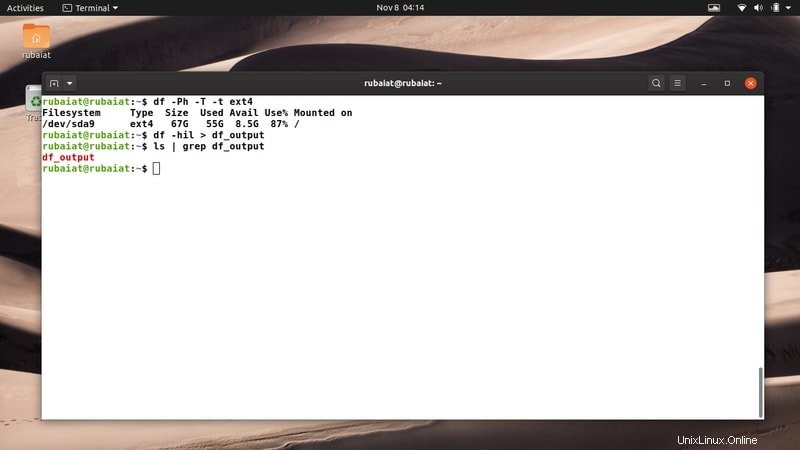
Verschiedene Unix-df-Befehle
Wir werden im folgenden Abschnitt einige nützliche, aber oft übersehene Linux-df-Befehle skizzieren. Sie können sich als nützlich erweisen, wenn Sie die Festplattennutzung Ihrer Linux-Dateisysteme analysieren.
36. Synchronisieren von df vor der Verarbeitung der Ausgabe
Der Befehl df in Linux ermöglicht es Benutzern, ihre Dateisysteme zu synchronisieren, bevor Daten zur Festplattennutzung generiert werden. Hängen Sie einfach das –sync an Option, um dies zu aktivieren.
$ df --sync -Ph
Dieser Befehl leert alle Dateisystempuffer, bevor er die Festplatten analysiert.
37. Synchronisierung beim Verarbeiten der Ausgabe auslassen
Der nächste Befehl weist df an, das Dateisystem vor der Plattenverarbeitung nicht zu synchronisieren. Sehen Sie sich den folgenden Befehl an, um zu sehen, wie das funktioniert.
$ df --no-sync -t ext4
Dieser Befehl leert die Systempuffer nicht, bevor die ext4-Dateisysteme verarbeitet werden.
38. Hilfe für Unix anzeigen df
Der Hilfebereich der Linux-Terminalbefehle ermöglicht es Benutzern, ihre Befehle bequem auszuführen. Der folgende Befehl zeigt Ihnen, wie Sie den Hilfeabschnitt für df-Befehle aufrufen.
$ df --help
Dies zeigt Ihnen alle verfügbaren Befehlszeilenoptionen für df.
39. Zeigen Sie das Handbuch für Linux df an
Sie können die Handbuchseite des df-Befehls unter Linux einfach mit dem Befehl man anzeigen. Das nächste Beispiel demonstriert dies.
$ man df
Die vollständige Dokumentation des df-Befehls erhalten Sie hier.
40. Anzeige der Versionsnummer
Hinzufügen der –Version flag gibt die Versionsnummer von df aus, die auf Ihrem Computer installiert ist. Überprüfen Sie dies anhand des folgenden Beispiels.
$ df --version
Abschlussgedanken
Linux-df-Befehle sind allgemein für ihre Nützlichkeit anerkannt. Die meisten Systemadministratoren verwenden sie, weil sie damit ihr Dateisystem analysieren können, ohne Tools von Drittanbietern zu installieren. Wenn Sie ein neuer Linux-Benutzer sind, können Sie viele df-Befehle verwenden, um Ihre Dateisysteme direkt vom Terminal aus zu analysieren. Es wird nicht nur Ihre Terminalfähigkeiten verbessern, sondern auch Ihre Glaubwürdigkeit als vielseitiger Systemadministrator stärken. Unsere Redakteure haben diese große Auswahl an df-Unix-Befehlen skizziert, damit Sie so schnell wie möglich damit beginnen können. Bleiben Sie bei uns, um weitere Anleitungen zu verschiedenen Linux-Befehlen und -Tools zu erhalten.